Thay đổi DNS là cách nhanh nhất để tăng tốc mạng Internet. Các bài viết trước Taimienphi.vn đã hướng dẫn bạn cách thay đổi cài đặt DNS trên Windows 7,8 và 10. Trong bài viết dưới đây Taimienphi.vn sẽ hướng dẫn tiếp bạn cách thay đổi đổi cài đặt DNS trên router DD-WRT
Ngoài thay đổi DNS trên máy tính, bạn còn có thể thay đổi cài đặt DNS trên router để tăng tốc mạng Internet. Dưới đây Taimienphi.vn sẽ hướng dẫn bạn cách thay đổi cài đặt DNS trên router DD-WR.

Tìm hiểu cài đặt DNS trên router
Khi kết nối Router (bộ định tuyến) với Internet, nó sẽ tự động gán một số cài đặt của nhà cung cấp dịch vụ Internet (ISP) mà bạn đang sử dụng.
ISP cài đặt sẵn DNS trong router của bạn. DNS là viết tắt của Domain Name System và được sử dụng để chuyển đổi tên miền trên Internet thành địa chỉ IP thực. Chẳng hạn khi truy cập Google.com, bạn sẽ kết nối với địa chỉ IP được map thông qua DNS có dạng như dưới đây:
173.194.33.73
Địa chỉ IP được map tự động khi người dùng truy cập trang web bất kỳ trên mạng Internet.
Tại sao phải thay đổi cài đặt DNS trên router?
Một số nhà cung cấp dịch vụ Internet lợi dụng hệ thống DNS để map đến máy chủ mà họ kiểm soát. Người dùng hoàn toàn không biết vấn đề này vì router của họ sử dụng DNS được ISP cài đặt sẵn.
Ví dụ nếu nhà cung cấp dịch vụ Internet (ISP) nắm quyền cài đặt DNS trên router của bạn, khi bạn truy cập các trang web ngẫu nhiên, các trang web này không tồn tại và bạn sẽ nhận được các quảng cáo hiển thị trên màn hình thiết bị.
Bằng cách thay đổi các cài đặt DNS trên router để trải nghiệm lướt web nhanh hơn trên các thiết bị của bạn. Điều này là bởi vì khi một thiết bị được kết nối với mạng của bạn, router sẽ tự động chuyển các cài đặt DNS sang thiết bị đó. Bằng cách này bạn có thể bảo vệ toàn bộ hệ thống mạng của mình.
Nên thay đổi sang máy chủ DNS nào?
Có 2 máy chủ DNS mà bạn có thể lựa chọn, bao gồm: Google Public DNS và OpenDNS. Nếu bạn không chắc chắn nên chọn máy chủ DNS nào, bạn có thể chuyển qua sử dụng Google Public DNS.
Khi thay đổi cài đặt DNS trong router, bạn sẽ phải nhập các cài đặt chính và phụ lần lượt vào các khung Primary DNS và Secondary DNS. Secondary DNS chỉ được sử dụng nếu không tìm thấy Primary DNS.
Dưới đây là địa chỉ DNS của Google Public DNS:
- Primary: 8.8.8.8
- Secondary: 8.8.4.4
Địa chỉ DNS của OpenDNS:
208.67.222.222
208.67.220.220
Đăng nhập router Linksys DD-WRT-v24-SP2
Để cấu hình Linksys DD-WRT-v24-SP2 DNS cũng như để thay đổi cài đặt DNS trên router DD-WRT khác, bạn cần đăng nhập router. Nếu đã đăng nhập, bạn có thể bỏ qua bước này.
Thay đổi cài đặt DNS trên router DD-WRT-v24-SP2
Sau khi đăng nhập router, trên màn hình sẽ hiển thị cửa sổ như hình dưới đây:
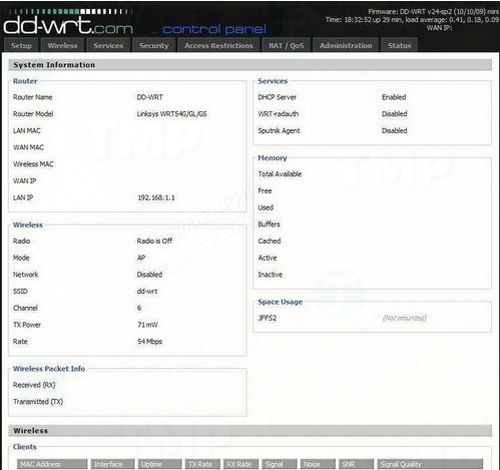
Phần hướng dẫn dưới đây bắt đầu trên trang System Information của router DD-WRT-v24-SP. Để cấu hình cài đặt DNS, bạn click chọn tùy chọn Setup ở phía trên đầu trang. Sau đó chọn link có tên Basic Setup.
Cấu hình DNS cho router DD-WRT-v24-SP2
Cuộn xuống trang này cho đến khi tìm thấy mục Network Setup. Tìm mục có tên Local DNS. Nhập địa chỉ máy chủ DNS vào khung nằm kế bên.
Cuối cùng click chọn nút Save rồi click chọn Apply Settings, sau đó bạn sẽ nhận được thông báo khởi động lại. Thực hiện khởi động lại để áp dụng các thay đổi.
Các vấn đề có thể xảy ra khi thay đổi cài đặt DNS trên router
Hầu hết các thiết bị trong mạng sẽ không sử dụng các cài đặt DNS mới mà bạn vừa thay đổi cho đến khi người dùng khởi động lại các thiết bị này. Sau khởi động xong, bạn có thể truy cập cài đặt mạng và xác minh thiết bị đang sử dụng máy chủ DNS mà bạn chỉ định.
https://thuthuat.taimienphi.vn/thay-doi-cai-dat-dns-tren-router-dd-wrt-33715n.aspx
Bài viết trên Taimienphi.vn vừa hướng dẫn bạn cách thay đổi cài đặt DNS trên router DD-WRT. Nếu trong quá trình thay đổi cài đặt DNS trên router DD-WRT bạn gặp phải bất kỳ vấn đề hoặc sự cố nào, cần giải đáp, vui lòng để lại ý kiến của bạn trong phần bình luận bên dưới nhé. Taimienphi.vn sẽ giải đáp các thắc mắc của bạn sớm nhất có thể.